该对象表示画一条线,我们在学习几何图形的时候,大家都知道两点可以确定一条线,所以我们画一条直线只需要给出两个坐标点可以.
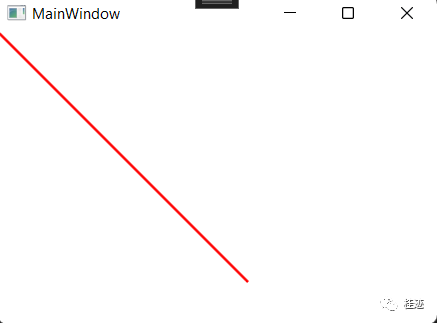
<Canvas><Line X1="0" Y1="0" X2="300" Y2="300" StrokeThickness="2" Stroke="Red"></Canvas>
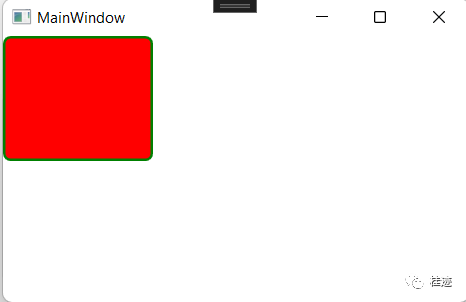
<Canvas><Rectangle Width="120" Height="100" RadiusX="5" RadiusY="5"Stroke="Green" StrokeThickness="2" Fill="Red"></Rectangle></Canvas>
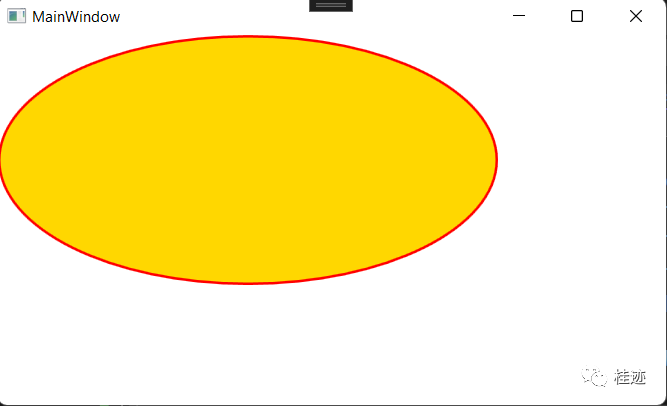
<Canvas><Ellipse Height="200" Width="400" StrokeThickness="2" Stroke="Red" Fill="Gold"/></Canvas>
该对象包含了一系列对象的组合,例如(直线,矩形,椭圆),Data属性可以通过两种方式来表示:
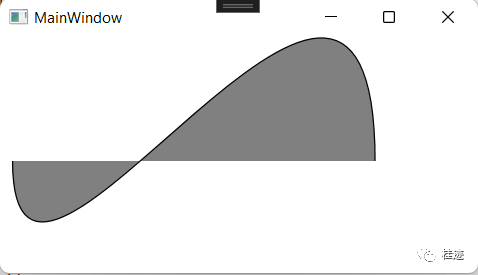
<Canvas><Path Stroke="Black" Fill="Gray"Data="M 10,100 C 10,300 300,-200 300,100" /></Canvas>
我们来介绍一下Data中的指令:
直线命令(Line Command):L endPoint或l endPoint表示结束点坐标,例如:l 20 30 and L 20,30 ,endPoint表示一个System.Windows.Point类型
水平线命令(Horizontal Line Command):H x 或者 h x 当前点和指定的 x 坐标之间创建一条水平线,例如:H 90,x表示System.Double
竖线命令(Vertical Line Command):V y或者 v y 在当前点和指定的 y 坐标之间创建一条竖线,例如:v 90 ,y表示System.Double类型
三次贝塞尔曲线命令(Cubic Bezier Curve Command)
语法如下:C CP1 CP2 EP 或者 c CP1 CP2 EP
备注:CP=controlPoint,EP=endPoint
例如 :C 10,300 300,-200 300,100 CP1 和CP2 和EP分别代表System.Windows.Point类型
二次贝塞尔曲线命令(Quadratic Bezier Curve Command):Q x,y x,y
语法如下:Q CP EP 或者 1 CP1 CP2 EP
备注:CP=controlPoint,EP=endPoint
例如 :Q 10,300 300,100 CP和EP分别代表System.Windows.Point类型
平滑三次贝塞尔曲线命令(Smooth cubic Bezier curve Command):S x,y x,y
语法如下:S CP EP 或者 s CP EP
备注:CP=controlPoint,EP=endPoint
例如 :S 10,300 300,100 CP和EP分别代表System.Windows.Point类型
平滑二次贝塞尔曲线命令(Smooth quadratic Bezier curve Command):
语法如下:T EP 或者 t EP
例如 :S 10,300 EP分别代表System.Windows.Point类型
椭圆弧命令(Elliptical Arc Command)
语法如下:A 或者a
-
size 圆弧的 x 轴和 y 轴半径 -
rotationAngle 椭圆的旋转,以度为单位,System.Double类型 -
isLargeArcFlag 如果圆弧角度应为 180 度或更大请设置为 1,否则 设置为 0 -
sweepDirectionFlag 如果以正角方向绘制圆弧,请设置为 1;否则设置为 0 -
endPoint是一个System.Windows.Point类型
3. 关闭指令(The Close Command):Z或者z , 结束当前图形,用一条直线连接图形的结束点和开始点
4.2 PathFigureCollection 方式
<Canvas><Path Stroke="Black" Fill="Gray"><Path.Data><PathGeometry Figures="M 10,100 C 10,300 300,-200 300,100" /></Path.Data></Path></Canvas>
示例:
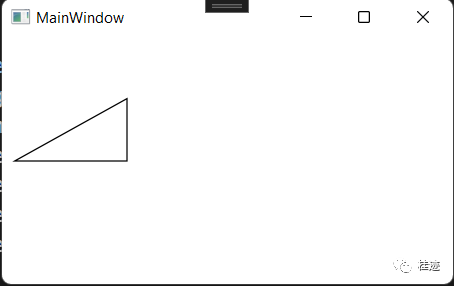
<Path Stroke="Black" StrokeThickness="1"><Path.Data><PathGeometry><PathGeometry.Figures><PathFigureCollection><PathFigure IsClosed="True" StartPoint="10,100"><PathFigure.Segments><PathSegmentCollection><LineSegment Point="100,100" /><LineSegment Point="100,50" /></PathSegmentCollection></PathFigure.Segments></PathFigure></PathFigureCollection></PathGeometry.Figures></PathGeometry></Path.Data></Path>
我们可以看到这种方式对我们修改路径特别方便,PathSegment 派生类如下:
System.Windows.Media.ArcSegment
System.Windows.Media.BezierSegment
System.Windows.Media.LineSegment
System.Windows.Media.PolyBezierSegment
System.Windows.Media.PolyLineSegment
System.Windows.Media.PolyQuadraticBezierSegment
System.Windows.Media.QuadraticBezierSegment
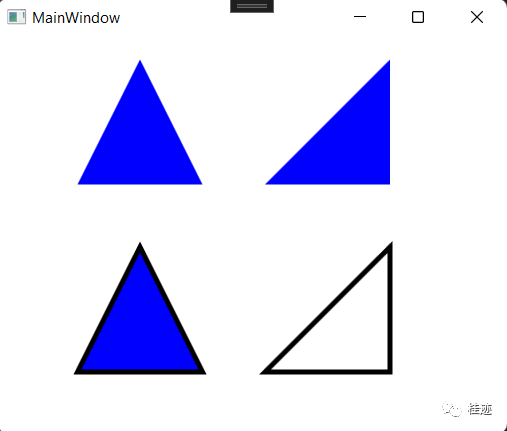
<Canvas Height="300" Width="300"><Polygon Points="10,110 60,10 110,110"Fill="Blue" /><Polygon Points="10,110 60,10 110,110"Fill="Blue"Stroke="Black" StrokeThickness="4"Canvas.Top="150" /><Polygon Points="10,110 110,110 110,10"Fill="Blue"Canvas.Left="150" /><Polygon Points="10,110 110,110 110,10"Stroke="Black" StrokeThickness="4"Canvas.Left="150" Canvas.Top="150" /></Canvas>
如果想绘制折线,我们可以创建 Polyline 元素并设置 Points 属性指定形状顶点。最后,使用 Stroke 和 StrokeThickness 属性描述折线轮廓,Polyline 元素不是封闭形状
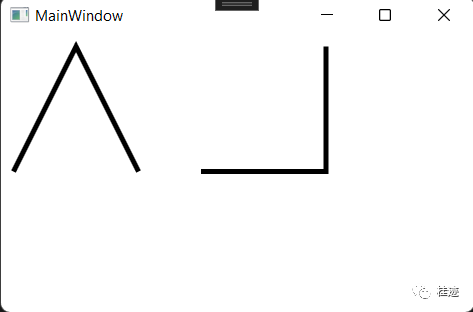
<Canvas Height="400" Width="400"><PolylinePoints="10,110 60,10 110,110"Stroke="Black"StrokeThickness="4" /><PolylinePoints="10,110 110,110 110,10"Stroke="Black"StrokeThickness="4"Canvas.Left="150" /></Canvas>
这节我们主要介绍了常用图形绘制对象Line,Rectangle,Ellipse,Path,Polygon,Polyline用法,可以看出WPF提供了强大的绘图功能。希望对各位有所帮助,谢谢!
